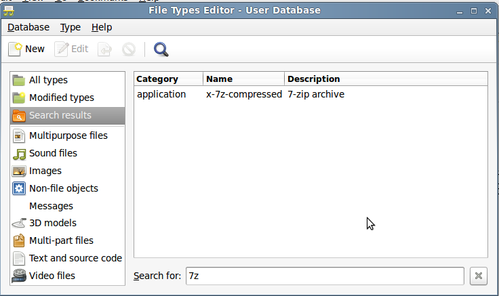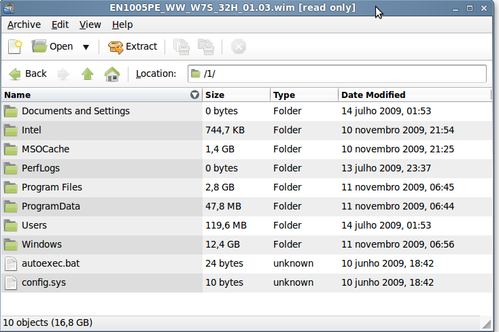Como lidar com arquivos de imagem .WIM
Publicado por Eduardo Mozart de Oliveira em 22/09/2016
[ Hits: 11.199 ]
Blog: http://www.eduardomozartdeoliveira.wordpress.com/
Como lidar com arquivos de imagem .WIM
O MestreLion do Ask Ubuntu baixou e examinou o código-fonte do gerenciador de arquivos e descobriu que ele detecta arquivos por tipo de MIME, não extensões de arquivo.
Então a solução completa poderia ser:
1. Certifique-se que você possuí o pacote p7zip instalado. Você pode instalá-lo usando o seguinte comando:
# apt-get install p7zip-full
2. Para editar o banco de dados de tipos de MIME, instale o assoGiate (editor de tipos de arquivo). Ele é uma ferramenta muito fácil, intuitiva e bem polida. Um "deve ter" para edição de tipos de MIME.
3.1. Para instalá-lo no Ubuntu Ubuntu 12.04 (Precise), use o seguinte comando:
sudo apt-get install assogiate
3.2. Para instalá-lo no Ubuntu 14.04 (Trusty), você precisará instalar os pacotes libgnome-vfsmm-2.6-1c2a e assoGiate pelo Launchpad. Em "Published versions", clique no lançamento (Release) para sua arquitetura. Na próxima página, baixe o arquivo *.deb em "Downloadable files". Nós precisamos instalar o pacote libxml++2.6-2 disponível no repositório "Universe" também, para que possamos instalar o assoGiate usando o dpkg:
# dpkg -i libgnome-vfsmm-2.6-1c2a_2.26.0-1build1_amd64.deb
# apt-get update
# apt-get install libxml++2.6-2
# dpkg -i assogiate_0.2.1-3_amd64.deb
4. Abra-o em Aplicativos > Ferramentas de sistema > File Type Editor. 5. Selecione x-7z-compressed, vá para Type > Edit
6. Na aba Filenames, clique no botão Add
7. Digite *.wim, clique em Add
8. Agora, vá para Type > Find (CTRL+F, ou ícone de pesquisa, digite "7z".
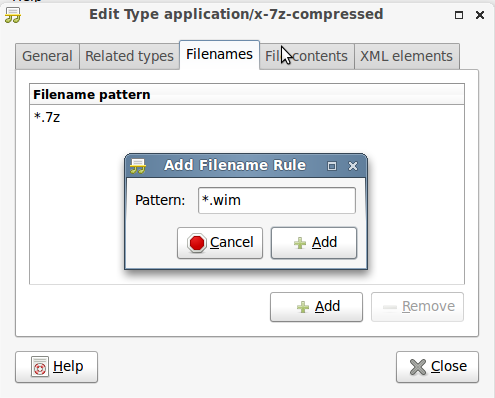
Agora o Nautilus exibirá arquivos WIM como um arquivo 7-zip. Não é necessário renomear os arquivos, os nomes dos arquivos estão intactos.
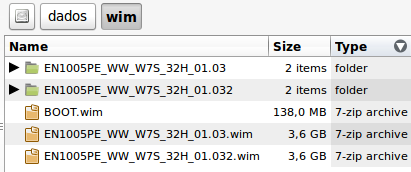
gksudo assogiate &
Mas antes tarde do que nunca, para linha de comando, todas estas etapas podem ser puladas, e o seguinte comando pode ser usado:
7z x INPUTFILE.wim -oOUTPUTFOLDER
Referência
ASK UBUNTU. How do I handle .WIM image files?, 2011. https://askubuntu.com/questions/34474/how-do-i-handle-wim-image-files/64815 (último acesso em 03 de setembro de 2016)Alterar programa padrão para arquivos no Deepin
Instalação do driver Realtek r8169 no Ubuntu 8
"Permission denied" ao compilar código fonte [Resolvido]
Conexão Wi-Fi não é exibida na Central de Controle do Deepin (Realtek RTL8192SE)
Montando arquivos ISO através da interface gráfica no Linux
Gnash - flash player open source
Grupo de estudos para LPI 1, 2 e 3 no Facebook
Como deixar o Waterfox em português
Rodando Apache em máquina com IP falso (rede interna)
Nenhum comentário foi encontrado.
Patrocínio
Destaques
Artigos
LazyDocker – Interface de Usuário em Tempo Real para o Docker
Instalando COSMIC no Linux Mint
Turbinando o Linux Mint: o poder das Nemo Actions
Inteligência Artificial no desenvolvimento de software: quando começar a usar?
Dicas
Colocando hotcorner no COSMIC para exibir "workspaces"
Usando o Dolphin para checar hashes de arquivos
Contorno de BUG do "color picker" para COSMIC Desktop
Tópicos
Top 10 do mês
-

Xerxes
1° lugar - 116.066 pts -

Fábio Berbert de Paula
2° lugar - 61.383 pts -

Buckminster
3° lugar - 28.129 pts -

Alberto Federman Neto.
4° lugar - 20.589 pts -

Mauricio Ferrari
5° lugar - 19.113 pts -

Alessandro de Oliveira Faria (A.K.A. CABELO)
6° lugar - 18.260 pts -

edps
7° lugar - 17.849 pts -

Daniel Lara Souza
8° lugar - 17.081 pts -

Diego Mendes Rodrigues
9° lugar - 16.748 pts -

Andre (pinduvoz)
10° lugar - 16.133 pts